- Giveaway(プレゼント)企画でもらったNFTがOpenSeaで確認できない
- OpenSeaのHiddenの確認、再表示する方法がわからない
- そもそもOpenSeaのHiddenってなに?
「NFTのGiveaway(プレゼント)企画などでNFTをもらったはずが、OpenSeaで確認しても確認できない……」と困っているかと思います。
実はほかの人からもらったNFTの場合、OpenSeaの通常画面では確認できず、Hidden(非表示)に格納されていることが多いです。
そこで本記事では、OpenSeaのHiddenについて下記のことを解説します。
- OpenSeaのHiddenとは?
- 【PC版/スマホ版】OpenSeaのHiddenを確認・再表示する方法
- OpenSeaのHiddenについて再表示するときの注意点
もしかして送金手数料支払っていませんか?
もし送金手数料を支払っているなら、『GMOコイン』の口座開設がおすすめです。GMOコインは24時間送金手数料無料でMetaMaskへ送金できます。
詳しくは下記記事で解説しているので、あわせてご覧ください。
OpenSeaのHiddenとは?
そもそもOpenSeaのHiddenとは、NFTが非表示状態にあることをいいます。
※OpenSeaが日本語に対応している場合は、「非表示」と表記されています。
Hiddenの状態にあるNFTは自分の所有NFT一覧に表示されないほか、ほかのユーザーからも確認することができません。
OpenSeaのHiddenが存在する理由は?
Hiddenが存在する理由は、自身のNFTリストを第三者が荒らさないようにするためです。
NFTはウォレットアドレスが公開状態にあるため、特定の人にNFTを送ることが誰でもできます。
結果スパムメールのように、いらないNFTが送られてくることがありますが、このようなNFTを自動表示にすると、自身のNFTリストが見にくく、汚くなってしまいます。
そのようなことを防ぐため、誰かから送られてきたNFTは、通常Hiddenに格納されるようにOpenSea側で設定されています。
ただし、Giveawayなどのプレゼント企画で好意で送られてきたNFTに関しても、Hiddenに格納されてしまうため、それは自身で表示状態に戻す必要があるのです。
【PC版】OpenSeaのHiddenを確認・再表示する方法
それではPCを使って、OpenSeaのHiddenを確認・再表示する方法を解説します。
そもそもOpenSeaとMetaMaskを連携していない場合は、下記記事を参考に先に設定を完了させてください。

特定のNFTをHiddenから再表示するのは、2ステップで完了します。
- 自分のOpenSeaページからHidden(非表示)を開く
- 再表示したいNFTに関して「Unhide」を選択
写真つきで、順番に解説します。
1. 自分のOpenSeaページからHidden(非表示)を開く
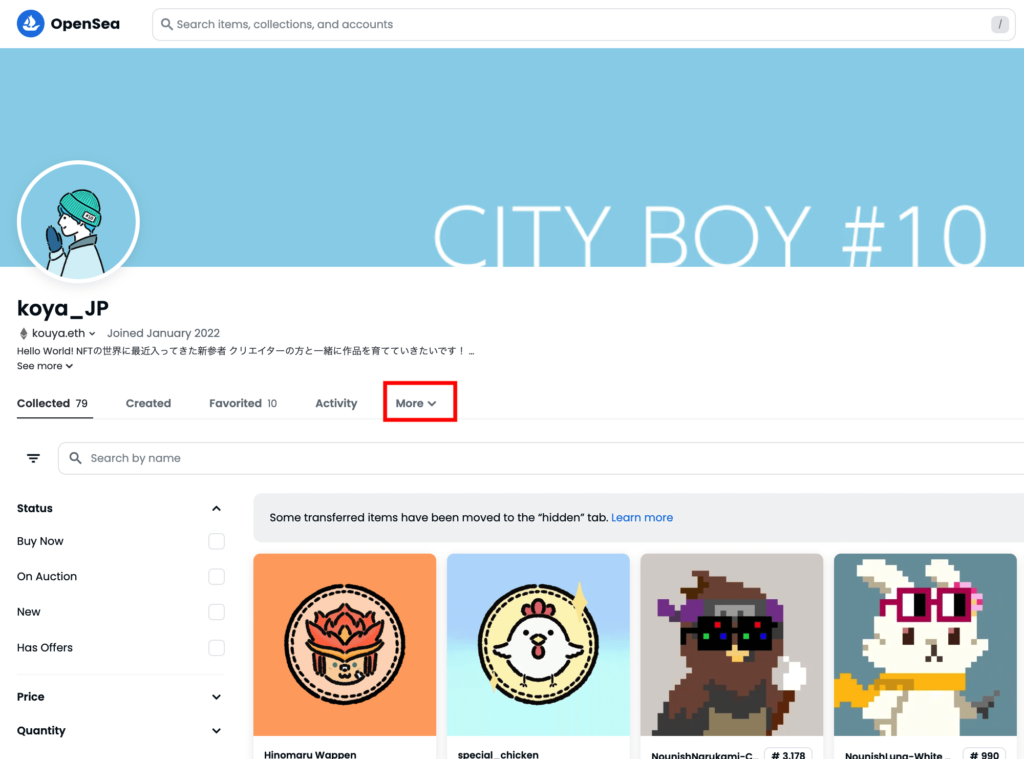
まずはOpenSeaの自分のページへアクセスし、「More(その他)」をクリックします。
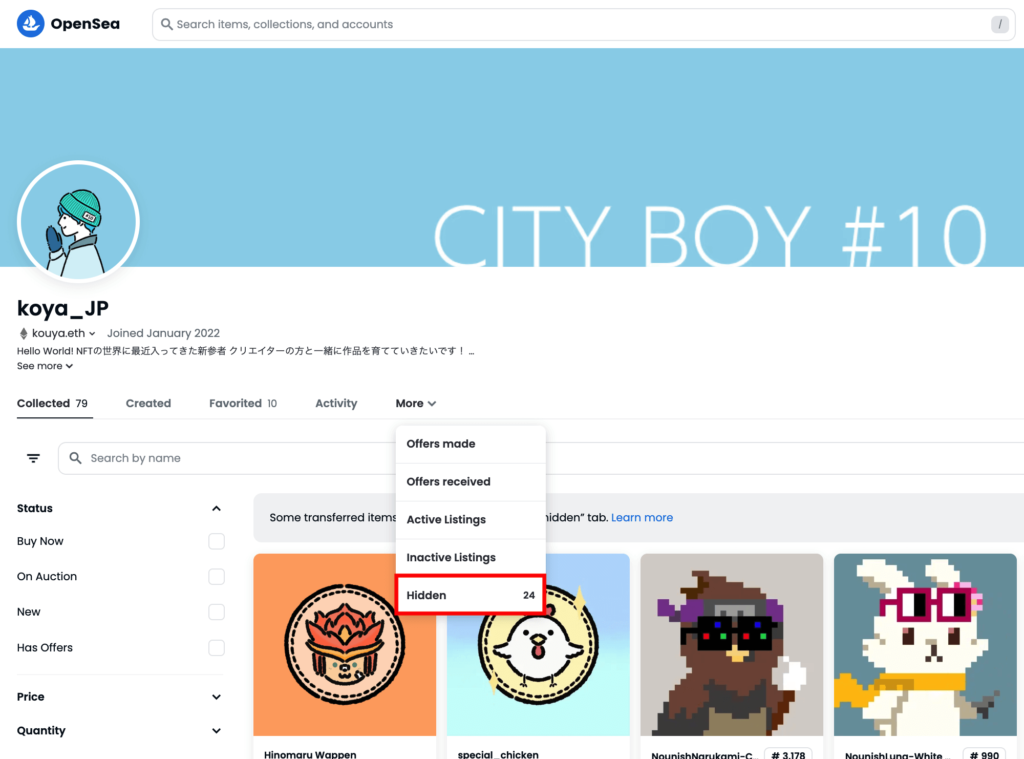
「Hidden(非表示)」をクリックします。
2. 再表示したいNFTに関して「Unhide(再表示)」を選択
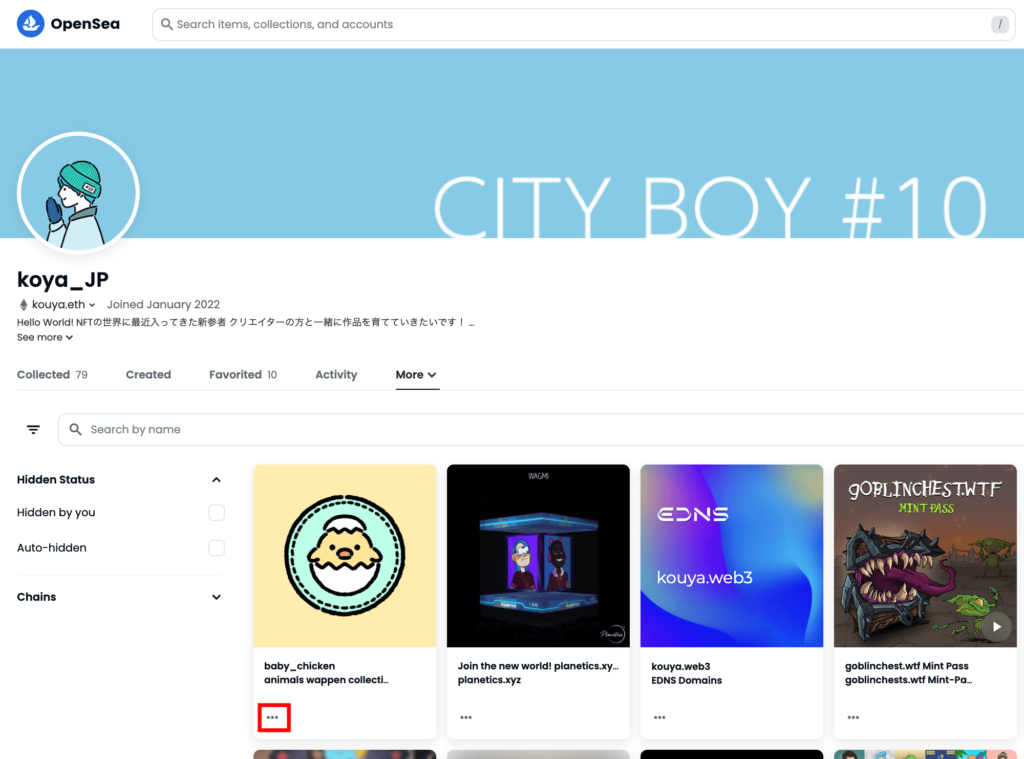
非表示にされているNFT一覧が出てきます。
再表示したいNFTに関して、左下の「…」をクリックします。
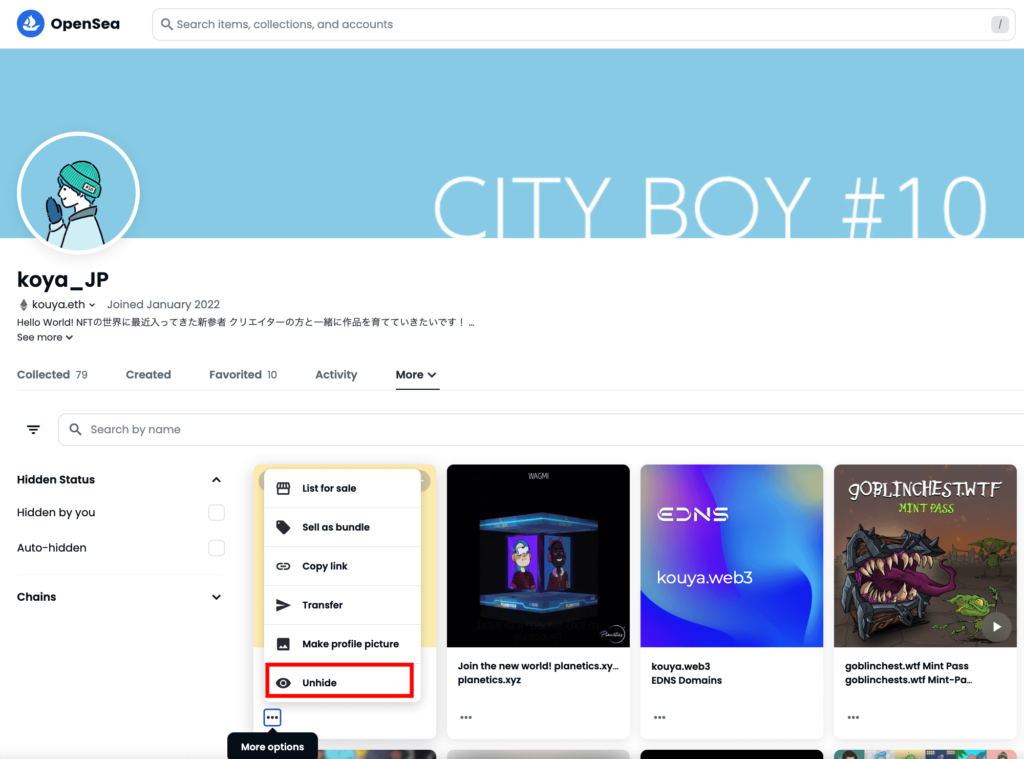
項目にある「Unhide(再表示)」をクリックしましょう。
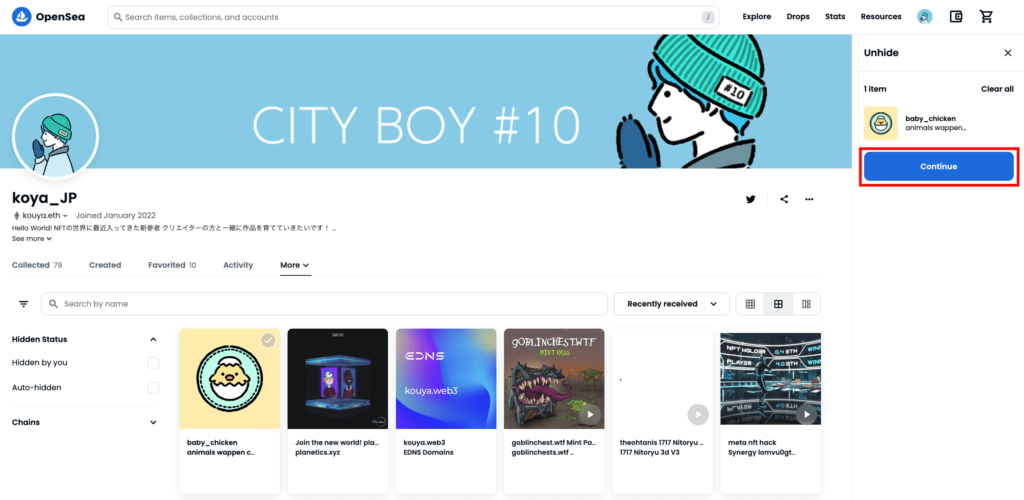
右側に「Continue(続ける)」の表記が出てくるため、クリックします。
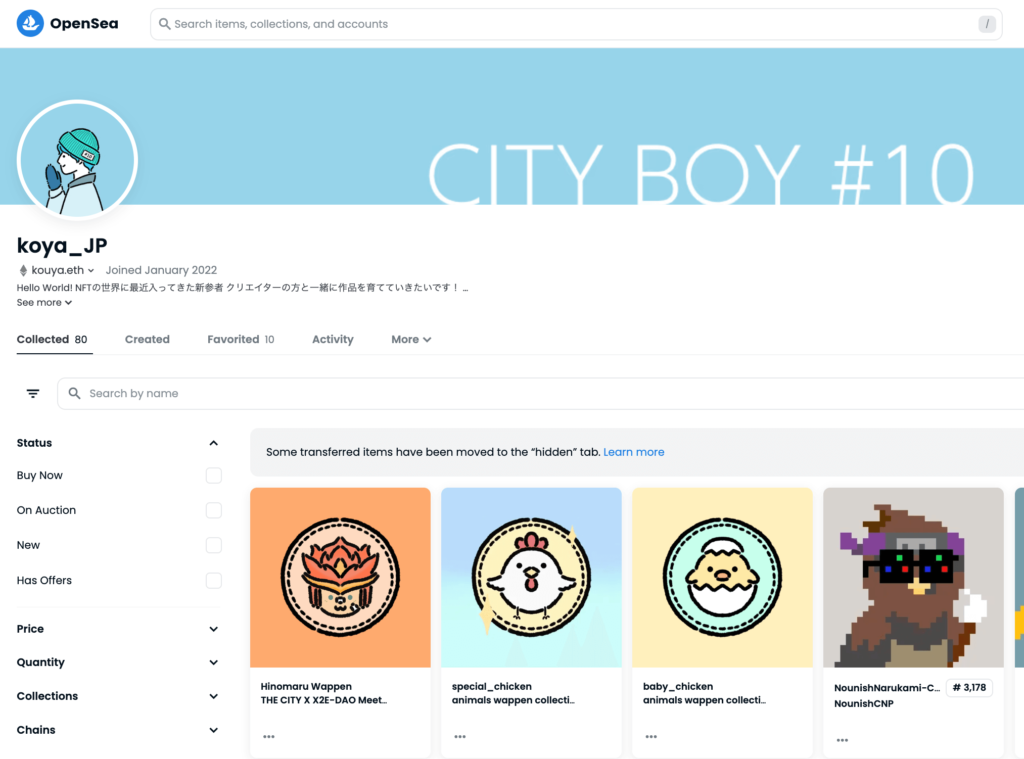
トップページに戻ると、再表示したNFTが出ています!
これで完了です。
【スマホ版】OpenSeaのHiddenを確認・再表示する方法
続いて、スマホを使ってOpenSeaのHiddenを確認・再表示する方法を解説します。
スマホ版は3ステップで完了します。
- MetaMaskのアプリを用意する
- MetaMaskのブラウザからOpenSeaを開き、ウォレット接続をする
- OpenSeaのプロフィールページから再表示(Unhide)する
1. MetaMaskのアプリを用意する
まずはiOS/AndroidにMetaMaskのアプリをインストールした状態で準備します。
2. MetaMaskのブラウザからOpenSeaを開き、ウォレット接続をする
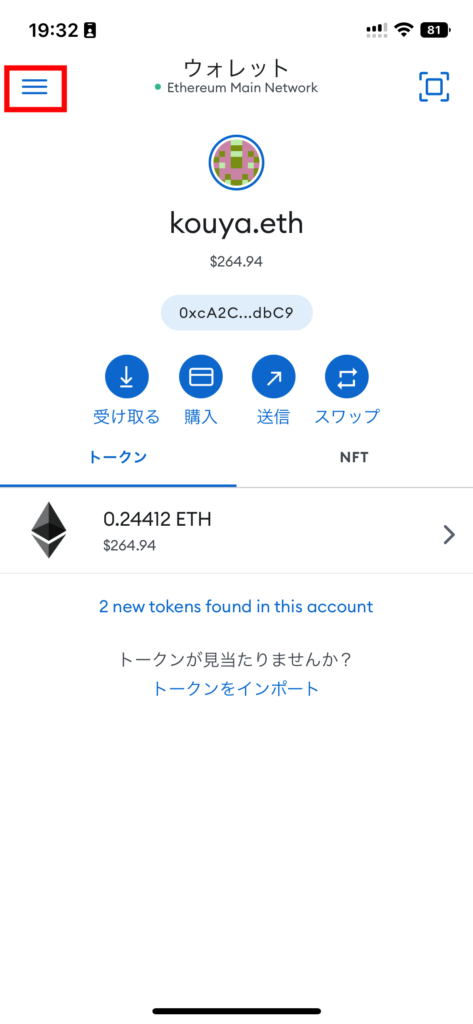
左上の「≡」をタップしてください。
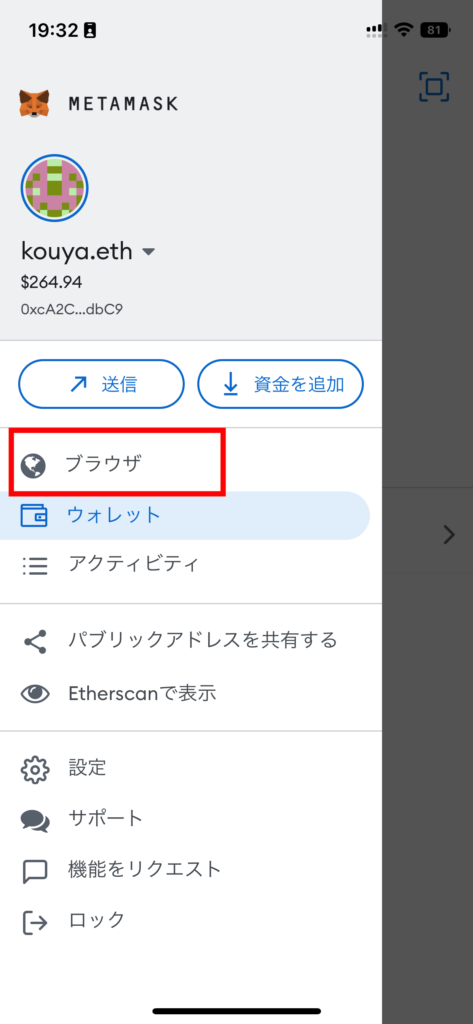
「ブラウザ」を選択します。
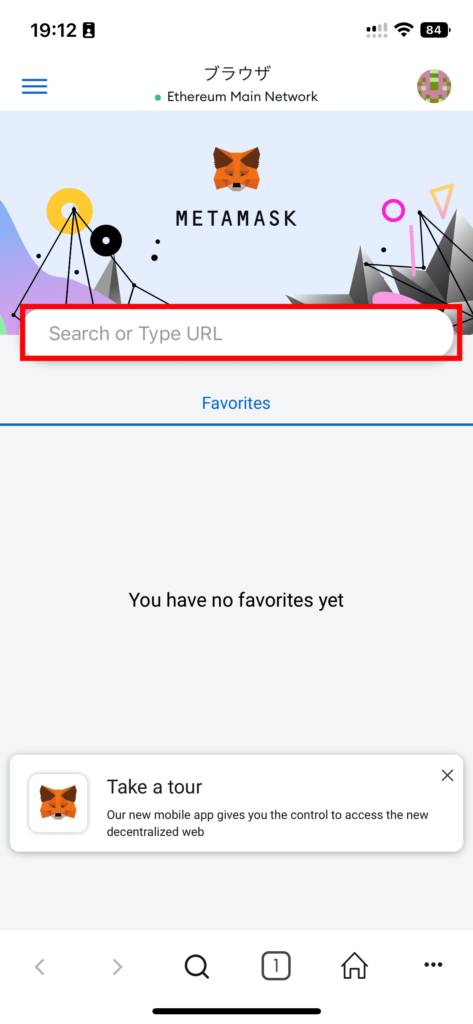
MetaMaskのブラウザを開き、OpenSeaのURLを赤枠に入力します。
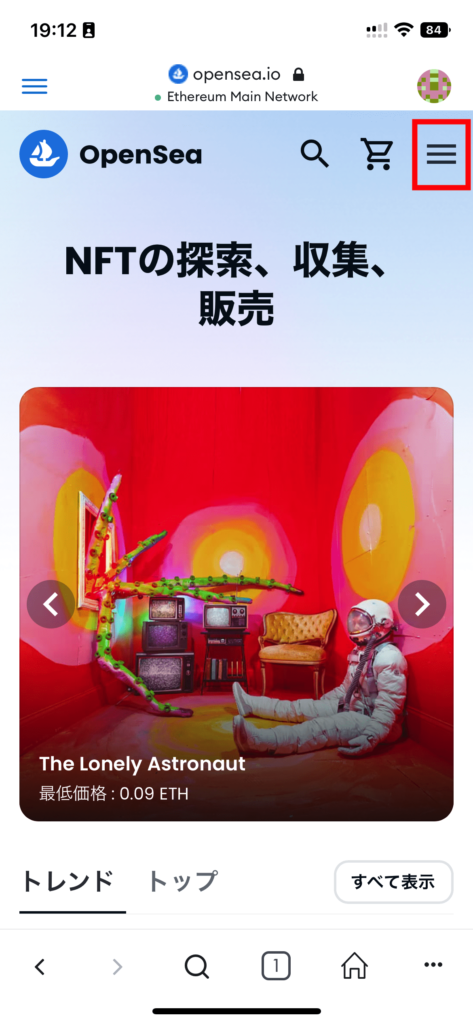
右上に表示されている「≡」をタップします。
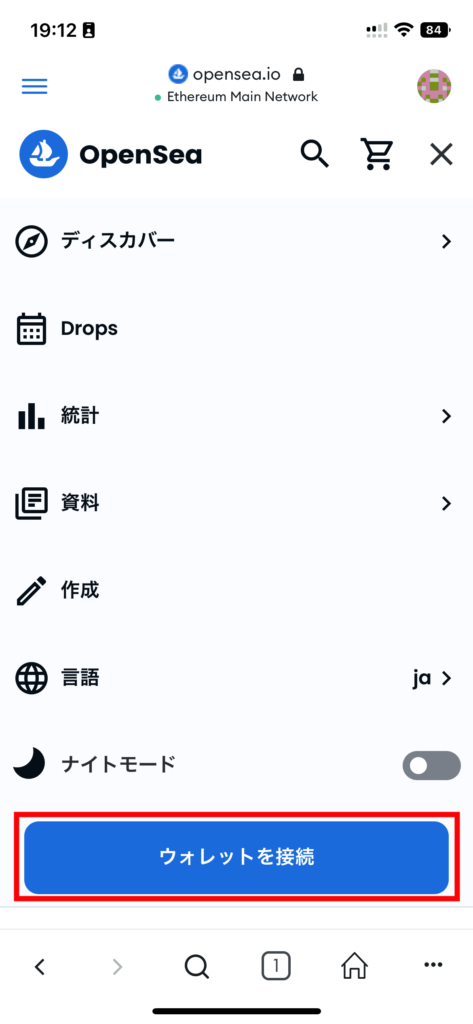
「ウォレットを接続」を選択します。
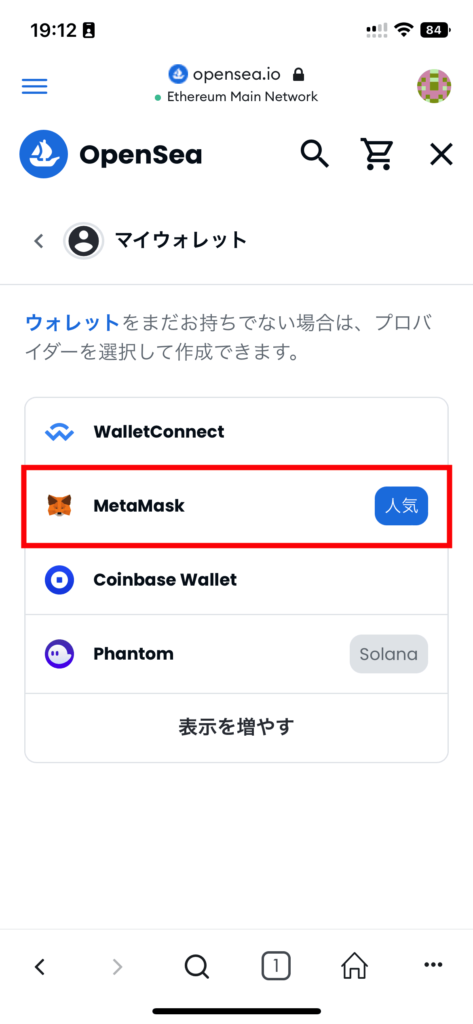
MetaMaskを選択しましょう。
これでウォレット接続は完了です。
3. OpenSeaのプロフィールページから再表示する
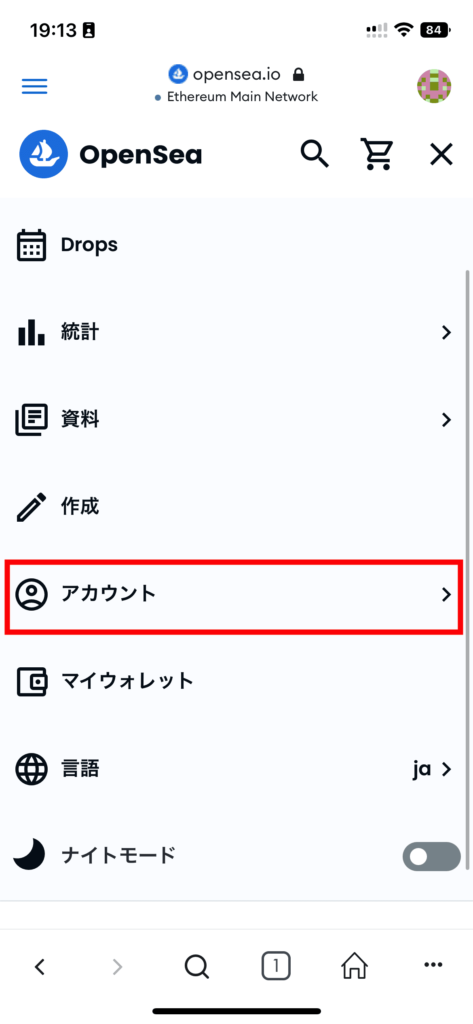
再び右上の「≡」をタップして、今度は「アカウント(Account)」を選択します。
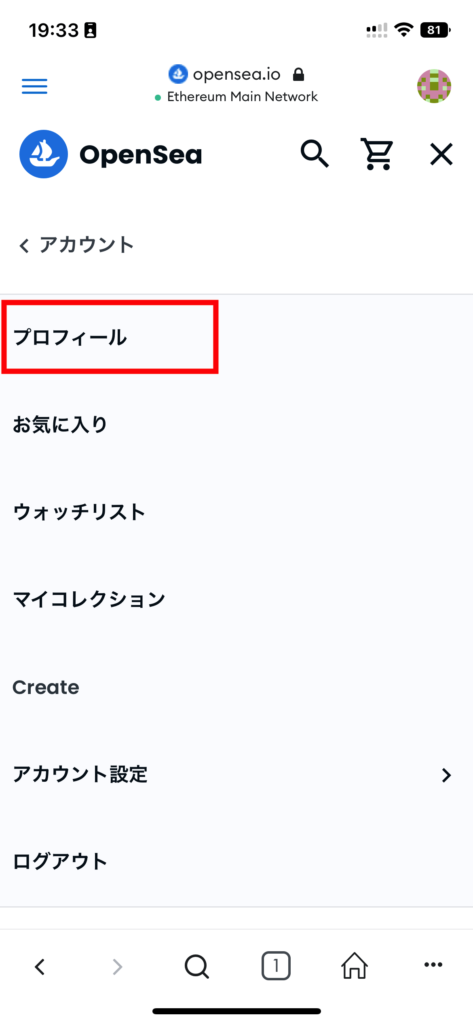
「プロフィール(Profile)」を選択してください。
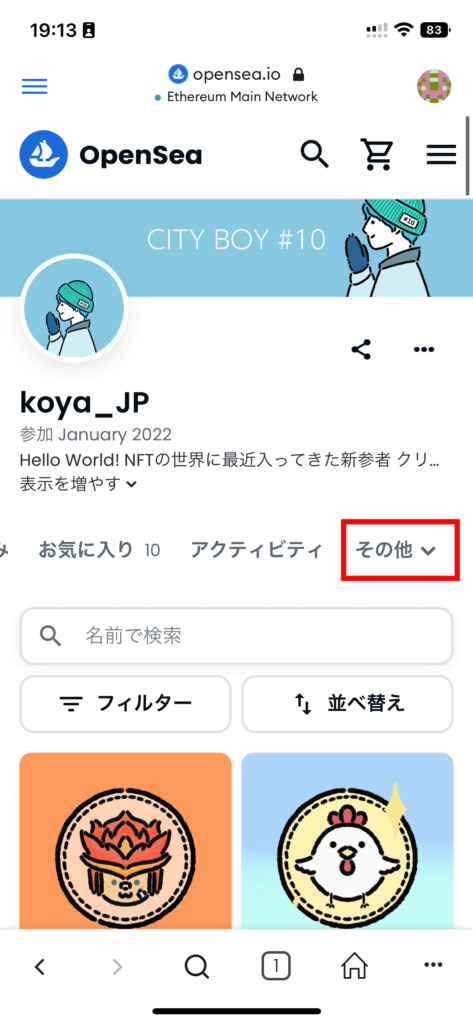
「その他(More)」をタップします。
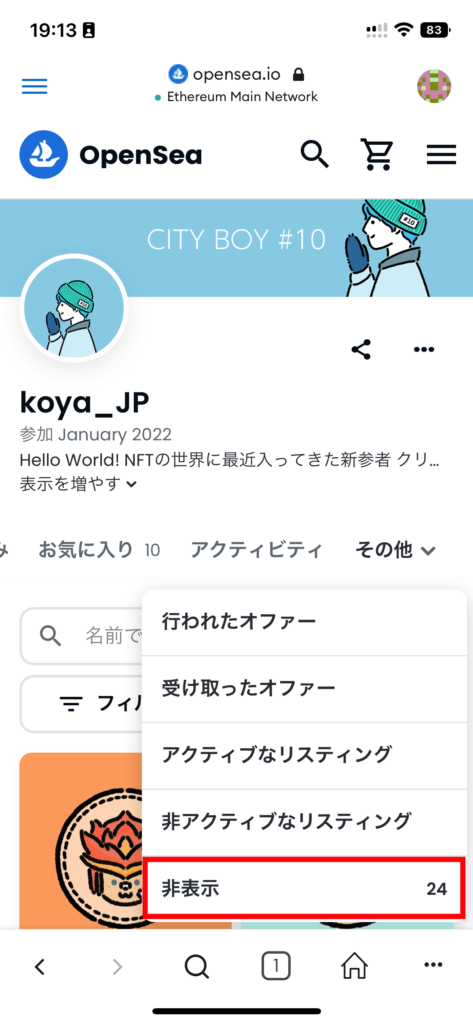
「非表示(Unhide)」を選択します。
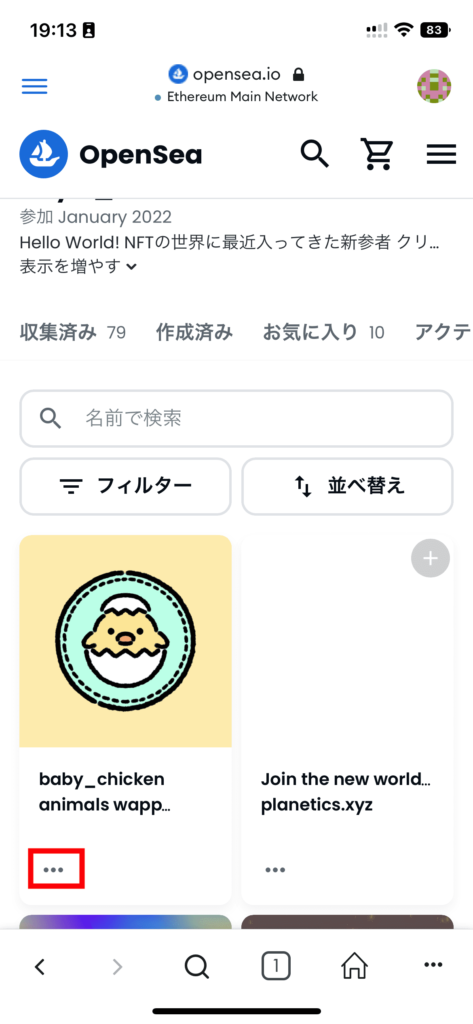
再表示したいNFTについて、左下の「…」を選択します。
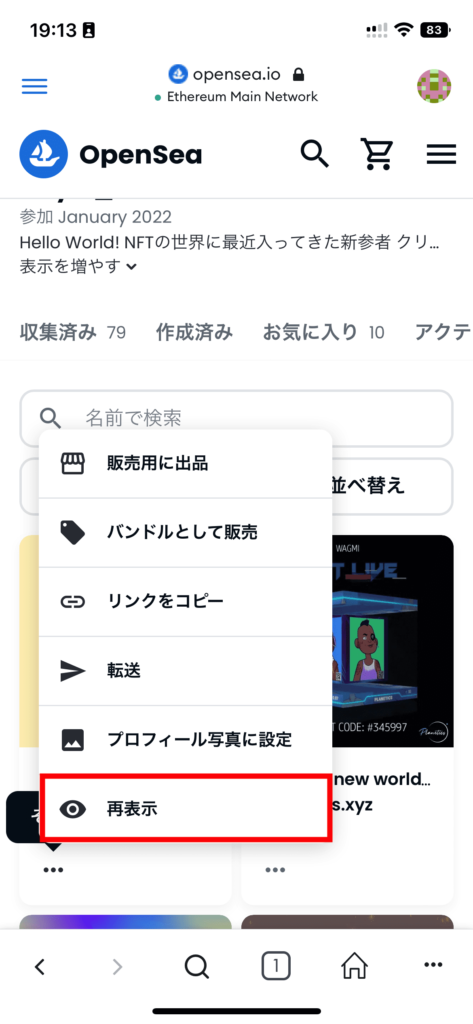
「再表示」を選択します。
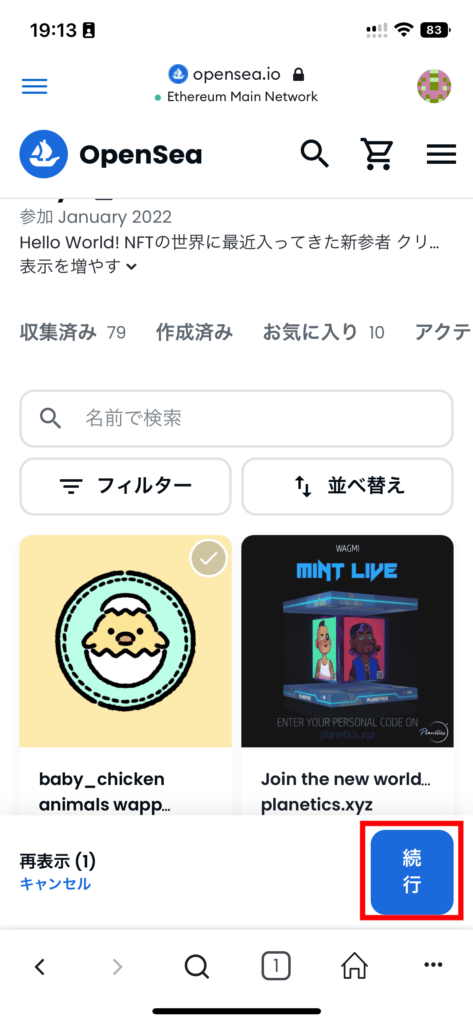
「続行」を選択しましょう。
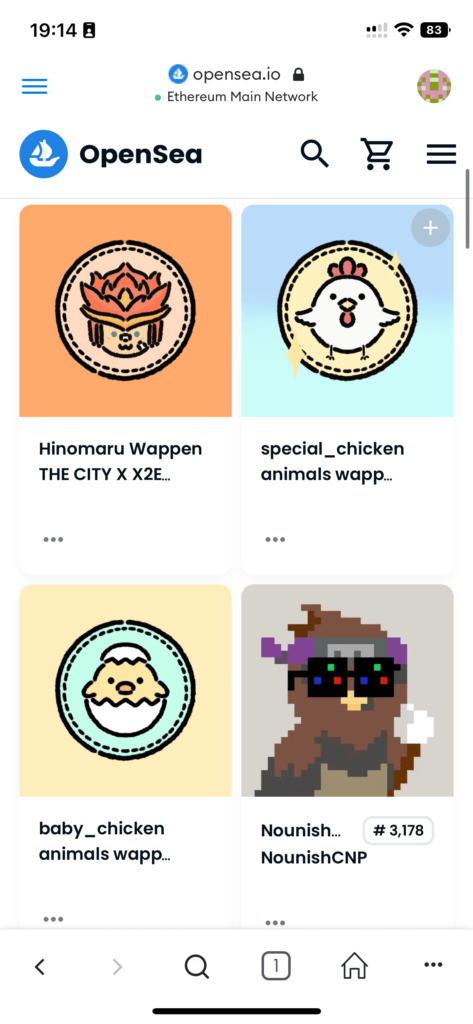
自分のプロフィールに戻ると、NFTが表示されています!
OpenSeaのHiddenに関してよくある質問
- Hiddenを再表示するのに、ガス代はかかりますか?
-
ガス代はかかりません。
- 身に覚えのないNFTを再表示してしまいました。ウォレット情報は大丈夫でしょうか?
-
再表示にすることで、ウォレット情報が盗まれることはありません。
- 得体の知れないNFTが表示されています。Hidden(非表示)に移しても良いですか?
-
Hidden(非表示)に移してもOKです。移してウォレット情報が盗まれることはありません。
NFTが表示されていないときは、Hidden(非表示)を確認してみよう!
今回はGiveawayなどでもらったNFTが表示されないときの対処法について紹介しました。
たいていのNFTは「Hidden(非表示)」にあるため、まずは一度確認してみましょう!


